अपने रास्पबेरी पाई पर एक से अधिक ऑपरेटिंग सिस्टम की आवश्यकता है? कई उपकरण उपलब्ध हैं जो इस प्रक्रिया को प्रबंधित करने में मदद करते हैं, जैसे कि रास्पबेरी पाई फाउंडेशन के स्वयं के NOOBS, और इसके अग्रदूत बेरीबूट।
NOOBS को कई लोगों द्वारा श्रेष्ठ इंस्टॉलर माना जाता है, लेकिन यह बेरीबूट के कुछ विकल्पों को याद करता है। अपने रास्पबेरी पाई 3 या 4 को बूट करने के लिए बेरीबूट की कोशिश करने में रुचि रखते हैं? पढ़ते रहिये!
बेरीबूट क्या करता है?
कभी आपके रास्पबेरी पाई के एसडी कार्ड को आईएसओ डिस्क छवि फ़ाइल स्थापित करने में परेशानी हुई? एक से अधिक ओएस (शायद एक रेट्रो गेमिंग सिस्टम और एक मीडिया सेंटर ) चाहते हैं? उत्तर एक उपकरण है जो आपके पाई के लिए एक या अधिक ओएस की स्थापना का प्रबंधन करने में मदद करता है।
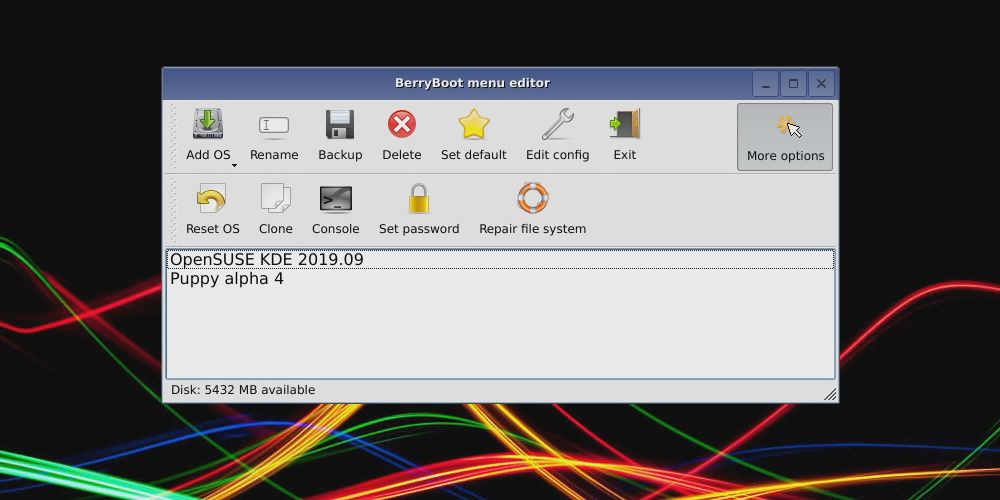
बेरीबूट मूल रूप से यही करता है। आपको चुनने के लिए ऑपरेटिंग सिस्टम के चयन के साथ प्रस्तुत करना, बेरीबूट ओएस को डाउनलोड करता है और उन्हें स्थापित करता है, जिसमें आपसे न्यूनतम सहभागिता होती है।
यह आपको कॉन्फ़िगरेशन को समायोजित करने के लिए कुछ बुनियादी नेटवर्क टूल, स्थान सेटिंग्स और यहां तक कि एक संपादक भी प्रदान करता है। उदाहरण के लिए, आप अपनी नेटवर्क सेटिंग को wpa_supplicant.conf में संपादित करना चाहते हैं। या आप cmdline.txt में बूट मेनू टाइमआउट बदलना पसंद कर सकते हैं।
बेरीबूट का उपयोग सीधा है:
- बेरीबूट को डाउनलोड करें।
- एक स्वरूपित एसडी कार्ड के लिए ज़िप फ़ाइल निकालें।
- बेरीबूट को कॉन्फ़िगर करें।
- एक या अधिक ऑपरेटिंग सिस्टम का चयन करें और स्थापित करें।
- चुनें कि आप अपने रास्पबेरी पाई को बूट करने के लिए हर बार किस ओएस का चाहते हैं।
बेरीबूट एसडी कार्ड के अलावा किसी अन्य स्थान पर आपके चुने हुए रास्पबेरी पाई ऑपरेटिंग सिस्टम को स्थापित करना संभव बनाता है। यदि आपके पास नेटवर्क संलग्न भंडारण (एनएएस) है, या आपके पीआई से जुड़ा हार्ड डिस्क ड्राइव (एचडीडी) है, तो इनका उपयोग किया जा सकता है। यह आपके एसडी कार्ड पर डेटा लेखन को कम करने और इसके जीवनकाल को लंबा करने का एक शानदार तरीका है।
हालाँकि, SD कार्ड को Pi से बूट करने के लिए बने रहने की आवश्यकता होगी।
बेरीबूट और ड्यूल बूट कैसे पाएं अपनी रास्पबेरी पाई
बेरीबूट का उपयोग करने के लिए, आपको इसे सोर्सफोर्ज से डाउनलोड करना होगा। यह एक ऑनलाइन रिपॉजिटरी है जहां कई एप्लिकेशन और यूटिलिटीज होस्ट की जाती हैं।
बेरीबूट दो में से एक डाउनलोड में उपलब्ध है। पहला विकल्प रास्पबेरी पाई के सभी संस्करणों के लिए है, मूल और रास्पबेरी पाई जीरो से पीआई 3 बी + के माध्यम से। यदि आपके पास रास्पबेरी पाई 4 है, तो, एक समर्पित संस्करण उपलब्ध है — हाँ, आप रास्पबेरी पाई 4 को दोहरा सकते हैं।
डाउनलोड : बेरीबूट
बेरीबूट को एक प्रारूपित एसडी कार्ड में कॉपी करें
एक बार डाउनलोड करने के बाद, जिप फाइल की सामग्री को अपने पाई के एसडी कार्ड में निकालने और कॉपी करने की आवश्यकता होगी।
- अपने पीसी में एसडी कार्ड डालने से शुरू करें
- अपने फ़ाइल प्रबंधक में डाउनलोड किए गए ज़िप फ़ाइल को ब्राउज़ करें
- राइट-क्लिक करें और सभी निकालें का चयन
- निम्न संवाद बॉक्स में, ब्राउज़ करें पर क्लिक करें
- अपने एसडी कार्ड के मिलान से ड्राइव अक्षर चुनें, फिर निकालें पर क्लिक करें
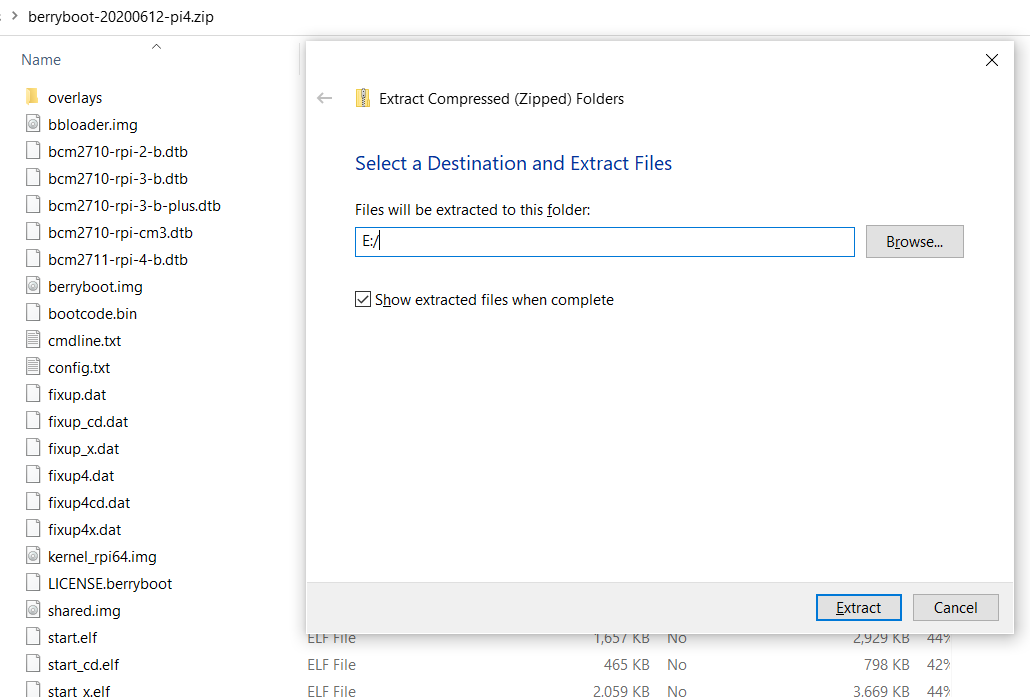
प्रतीक्षा करें जब डेटा कॉपी किया जाता है, तो सुनिश्चित करें कि फाइलें एसडी कार्ड की जड़ में कॉपी की गई हैं। यदि उन्हें एक निर्देशिका में कॉपी किया जाता है, तो कार्ड बूट नहीं होगा। जब आप आश्वस्त होते हैं कि डेटा सही तरीके से कॉपी किया गया है, तो अपने कंप्यूटर से एसडी कार्ड को सुरक्षित रूप से हटा दें।
अगला चरण सरल है। अपने रास्पबेरी पाई में एसडी कार्ड डालें और इसे पावर करें। सुनिश्चित करें कि आपके पास एक कीबोर्ड और / या माउस संलग्न है। आपको अपने ऑपरेटिंग सिस्टम का चयन करने के लिए एक या दोनों की आवश्यकता होगी।
रास्पबेरी पाई मल्टीबूट के लिए बेरीबूट कॉन्फ़िगर करें
आपके रास्पबेरी पाई के प्रदर्शन पर, आपको शुरू में एक त्वरित कॉन्फ़िगरेशन स्क्रीन के साथ प्रस्तुत किया जाएगा। पहला खंड, वीडियो, आपके द्वारा उपयोग किए जा रहे टीवी के प्रकार को स्थापित करता है। यदि आप स्क्रीन के ऊपर और नीचे हरे रंग की बॉर्डर देख सकते हैं, तो Yes (डिसएबल को निष्क्रिय करें ) चुनें । अन्यथा, नहीं का चयन करें।
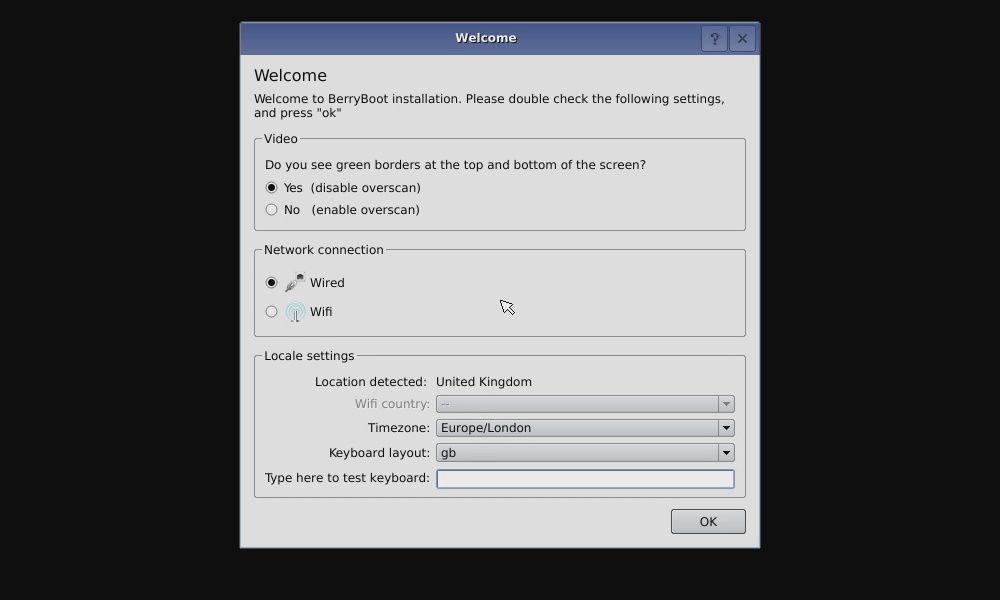
अगला, नेटवर्क कनेक्शन का सही प्रकार निर्दिष्ट करें। यदि कोई ईथरनेट केबल कनेक्ट है, तो Cabled चुनें। अन्यथा, वाईफाई का चयन करें, फिर अपने नेटवर्क के एसएसआईडी को सूची में एक इनपुट पासवर्ड ढूंढें।
अंत में, सुनिश्चित करें कि सही समयक्षेत्र और कीबोर्ड लेआउट लोकेल सेटिंग्स के तहत चुने गए हैं। यह सुनिश्चित करेगा कि बेरीबूट सर्वर तक पहुंचने और ऑपरेटिंग सिस्टम की अपनी पसंद को डाउनलोड करने में सक्षम है।
ठीक होने पर क्लिक करें।
दोहरी या मल्टीबूट रास्पबेरी पाई ऑपरेटिंग सिस्टम स्थापित करें
अगला संकेत आपको ऑपरेटिंग सिस्टम के लिए एक गंतव्य चुनने के लिए आमंत्रित करता है जिसे आप स्थापित करने वाले हैं।
आपके पास हमेशा स्थानीय एसडी कार्ड का विकल्प होगा, आमतौर पर mmcblk0 लेबल। लेकिन अगर आपके पास NAS बॉक्स, USB ड्राइव, या दोनों हैं, तो आप उन लोगों के लिए भी विकल्प देखेंगे।
एक USB ड्राइव को हमेशा sda लेबल किया जाता है। NAS नेटवर्क स्टोरेज के रूप में दिखाई देगा।
किए गए विकल्प के साथ, प्रारूप (यदि आवश्यक हो) पर क्लिक करें और आगे बढ़ें। फ़ाइल सिस्टम को डिफ़ॉल्ट ext4 विकल्प के रूप में छोड़ दें — आप शायद किसी अन्य डिवाइस के साथ ड्राइव का उपयोग नहीं करेंगे।
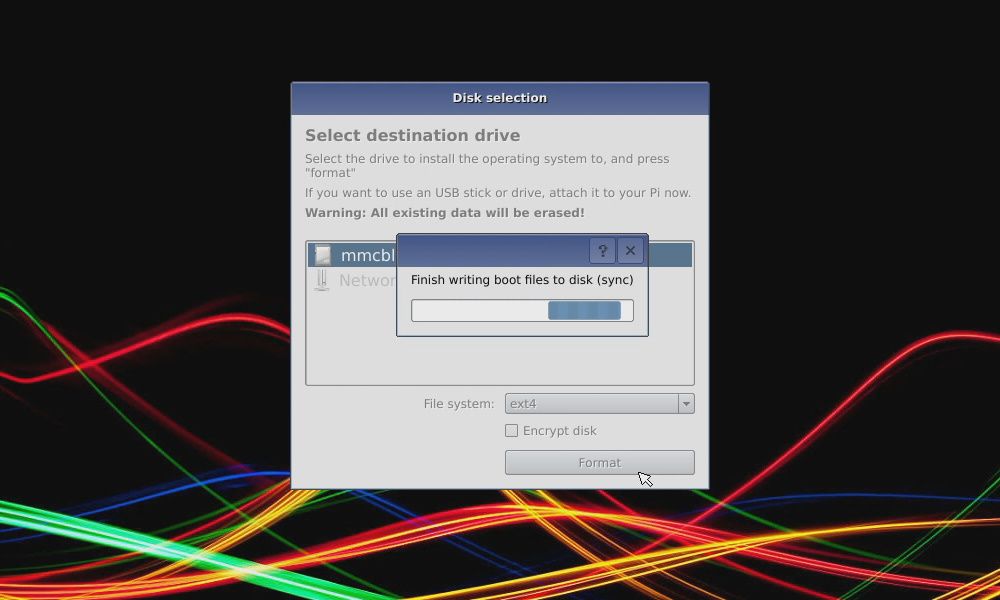
ध्यान दें कि स्वरूपण करते समय, डिस्क पर मौजूद कोई भी फ़ाइल हटा दी जाएगी। यदि आप माइक्रोएसडी कार्ड में स्थापित कर रहे हैं, तो सक्रिय बूट विभाजन से अलग स्थान स्वरूपित किया जाएगा।
एक बार पूरा होने पर, बेरीबूट मेनू संपादक प्रदर्शित किया जाता है। आप विभिन्न ऑपरेशन सिस्टम को श्रेणी के अनुसार टैब में देखेंगे। प्रस्ताव पर क्या है यह देखने के लिए कुछ पल बिताएं।
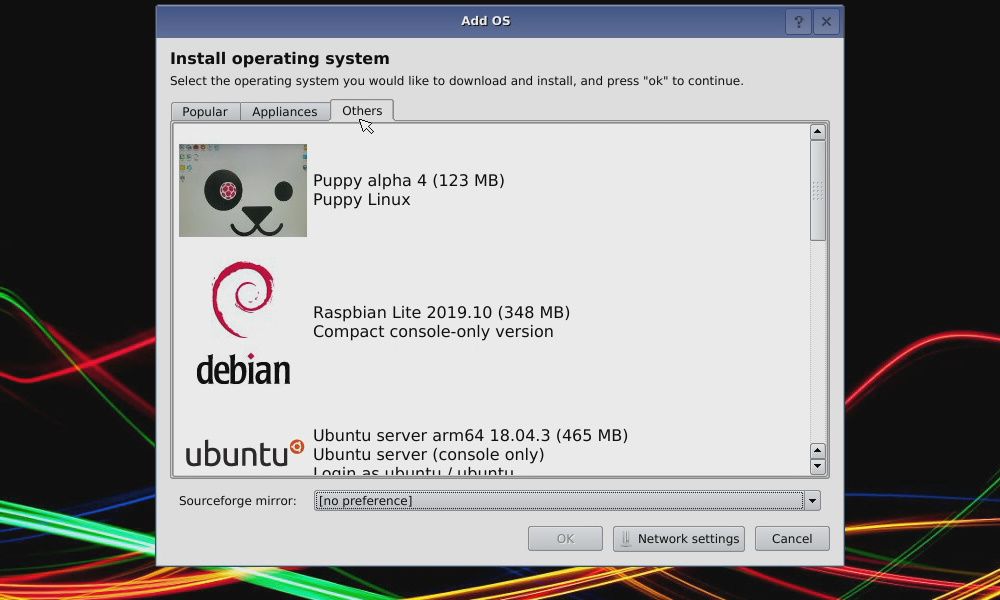
इस स्तर पर आप केवल एक ऑपरेटिंग सिस्टम स्थापित कर सकते हैं। एक बार जब यह जोड़ा गया है और सिस्टम रिबूट हो गया है, तो आगे के ओएस जोड़े जा सकते हैं।
ओएस का चयन करें, फिर इंस्टॉल करने के लिए ठीक है। छवि फ़ाइल डाउनलोड की जाएगी और माइक्रोएसडी कार्ड पर लिखी जाएगी। बूट करने के लिए सिस्टम के लिए प्रतीक्षा करें, फिर बूट मेनू पर संपादित करें पर क्लिक करें।
अब आप जितने की आवश्यकता हो उतने अतिरिक्त ऑपरेटिंग सिस्टम स्थापित कर सकते हैं — बस यह सुनिश्चित करें कि आपका स्टोरेज मीडिया न भरे। नीचे बाएं कोने में स्थित संख्याएं प्रदर्शित करेंगी कि गंतव्य डिवाइस पर कितना स्थान बचा है। बहुत सारे ऑपरेटिंग सिस्टम डिस्क को भर देंगे, इसलिए इसे दो या तीन पर रखें।
ऑपरेटिंग सिस्टम स्थापित करने के लिए:
- ऑपरेटिंग सिस्टम के लिए ब्राउज़ करने के लिए OS जोड़ें पर क्लिक करें
- आप चाहते हैं कि OSs के लिए बॉक्स की जाँच करें
- ठीक होने पर क्लिक करें
- उस ओएस का चयन करें जिसे आप डिफ़ॉल्ट सेट करना चाहते हैं, जो आपके रास्पबेरी पाई शक्तियों को बूट करेगा
- चुने हुए ऑपरेटिंग सिस्टम को डाउनलोड और इंस्टॉल करने के लिए Exit पर क्लिक करें।
यह आपके द्वारा चुने गए ऑपरेटिंग सिस्टम और कितने पर निर्भर करता है, इसमें कुछ समय लग सकता है।
बेरीबूट के लिए अन्य उन्नत विकल्प
ध्यान दें कि बेरीबूट आपके सेट अप के लिए और मेनू विकल्प प्रदान करता है। उदाहरण के लिए, क्लोन विकल्प चयनित ऑपरेटिंग सिस्टम की एक प्रति बनाता है।
इस बीच, बैकअप आपको एक अलग स्टोरेज डिवाइस पर सिंगल ऑपरेटिंग सिस्टम (या सभी इंस्टॉल किए गए ओएस) का बैकअप बनाने देता है। OS हटाने के लिए आप Delete का भी उपयोग कर सकते हैं।
आपके द्वारा अनदेखी की गई एक सेटिंग उन्नत कॉन्फ़िगरेशन है , जिसे मेनू के दाईं ओर शेवरॉन के माध्यम से एक्सेस किया जाता है।
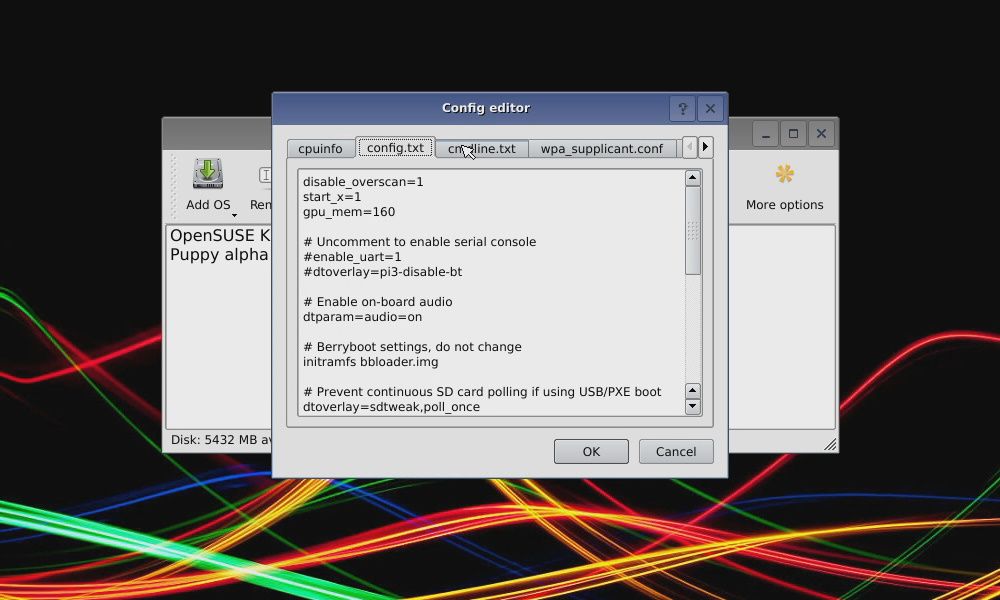
यहां, आप cmdline.txt और config.txt फ़ाइलों (साथ ही वाई-फाई कॉन्फ़िगरेशन फ़ाइल, wpa_supplicant.conf) को संपादित कर सकते हैं। Cmdline.txt में, उदाहरण के लिए, आप bootmenutimeout संपत्ति को संपादित कर सकते हैं, यह निर्दिष्ट करते हुए कि डिफ़ॉल्ट ओएस लोड होने से पहले कितने सेकंड गुजरने चाहिए।
bootmenutimeout=<number of seconds>
उन्नत कॉन्फ़िगरेशन मेनू में भी उपलब्ध कंसोल है , जबकि सेट पासवर्ड आपको इंस्टॉलेशन की सुरक्षा करने देता है। फाइलसिस्टम समस्याओं को रिपेयर फाइलसिस्टम के साथ ठीक किया जा सकता है। यदि फ़ाइल सिस्टम क्षतिग्रस्त है (संभवतः एक पावर आउटेज का अनुसरण कर रहा है) तो यह भी स्वचालित रूप से चलना चाहिए।
बेरीबूट के साथ आपका रास्पबेरी पाई बूट करना
आपके ऑपरेटिंग सिस्टम स्थापित होने के साथ, रास्पबेरी पाई बूट स्क्रीन के साथ आपको रीबूट और प्रस्तुत करेगा। जैसा कि नोट किया गया है, डिफ़ॉल्ट विकल्प 10 सेकंड के बाद स्वचालित रूप से लोड हो जाएगा। आप अपने कीबोर्ड या माउस का उपयोग करके एक मैनुअल चयन कर सकते हैं।
क्षण भर बाद, आप अपने चुने हुए रास्पबेरी पाई ऑपरेटिंग सिस्टम का आनंद लेंगे। एक अलग का चाहते हैं? बस पुनरारंभ विकल्प का उपयोग करें और बूट मेनू पर फिर से चुनें!
